

|
Microsoft Excel是Microsoft为使用Windows和Apple Macintosh操作系统的电脑编写的一款电子表格软件。直观的界面、出色的计算功能和图表工具,再加上成功的市场营销,使Excel成为最流行的个人计算机数据处理软件。 应用场景 将下图原始数据区域A列"组别"中的合并单元格进行拆分,并在拆分后的单元格中统一填充相应的组别信息,目标效果参见下图右侧。 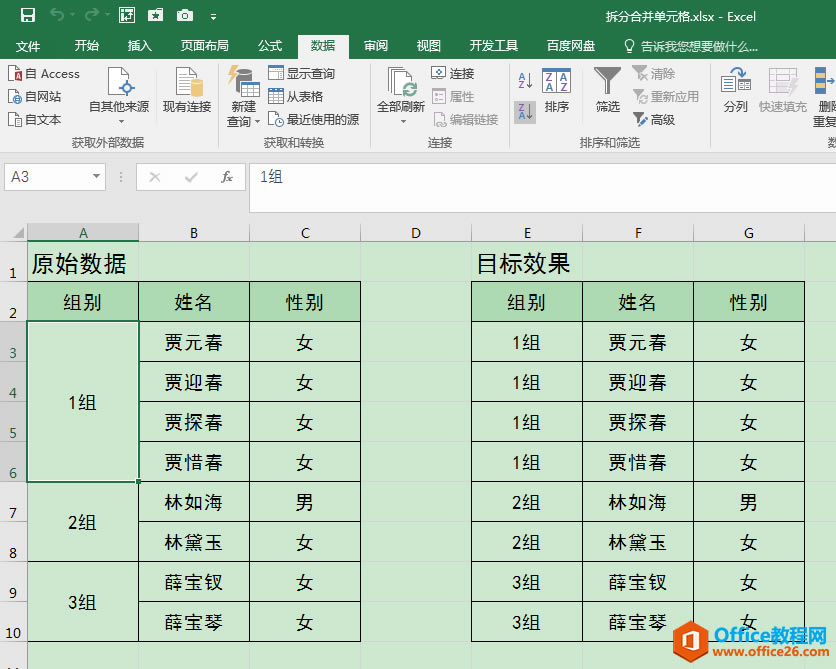 操作步骤 1.选中原始数据区域A列中的所有合并单元格A3:A10,在"开始"选项卡"对齐方式"功能组中单击"合并后居中"按钮右侧的倒三角,在下拉列表中选择"取消单元格合并"。此时,选中的合并单元格全部被拆分为独立的单元格。 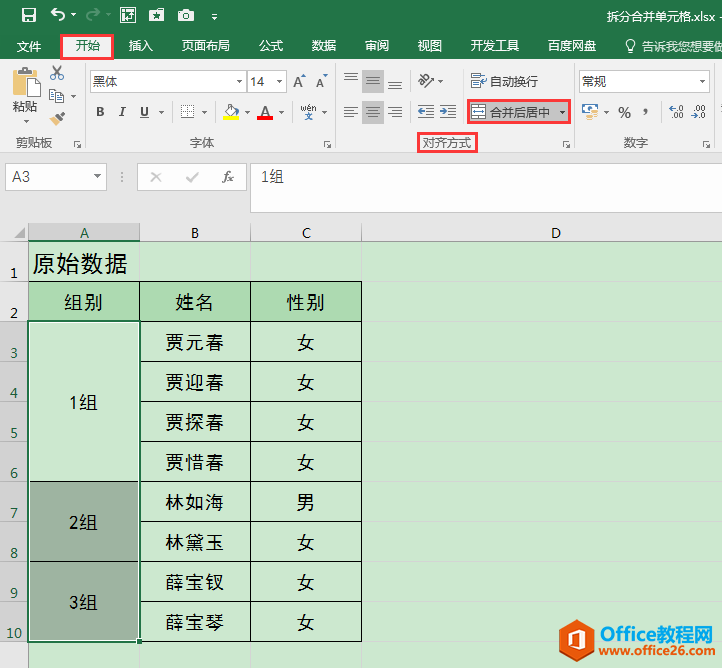 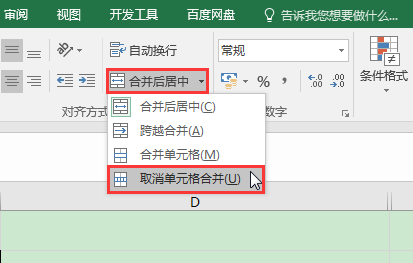 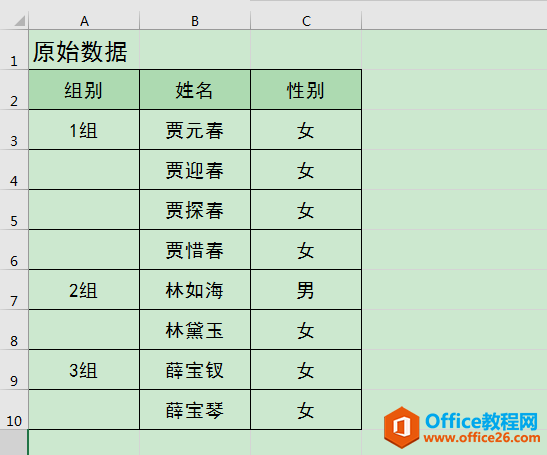 2.继续选中A3:A10单元格区域,同时按Ctrl+G组合键调出"定位"对话框,单击对话框左下角的"定位条件"按钮。本站给大家讲一讲wps下一页如何增加,wps下一页增加的方法 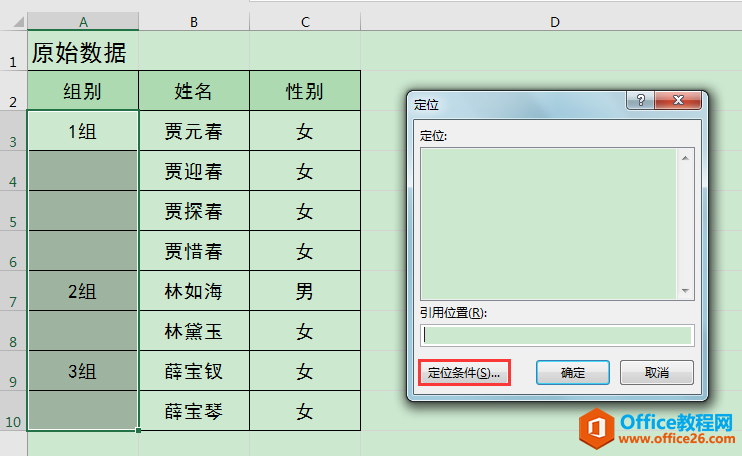 3.在弹出的"定位条件"对话框中,选择"空值",单击"确定"按钮。此时,所有拆分出来的空白单元格都被选中。 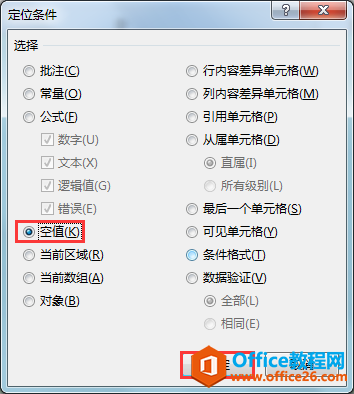 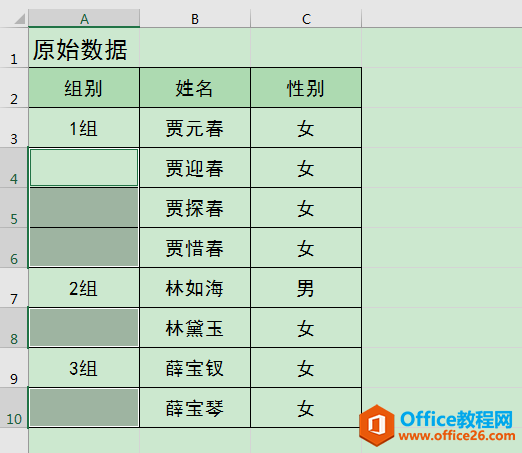 4.在当前活动单元格A4中输入公式:=a3,接着同时按Ctrl+Enter组合键,这样所有拆分出来的空白单元格就自动填充好了对应的组别信息。 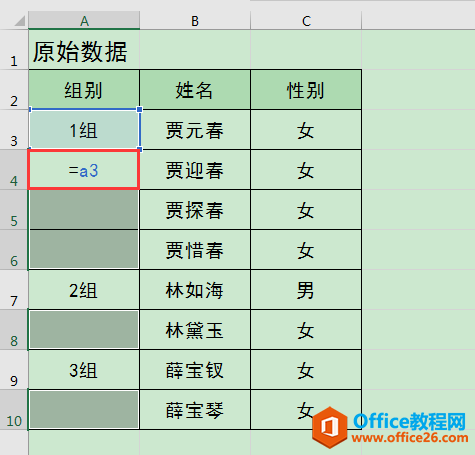 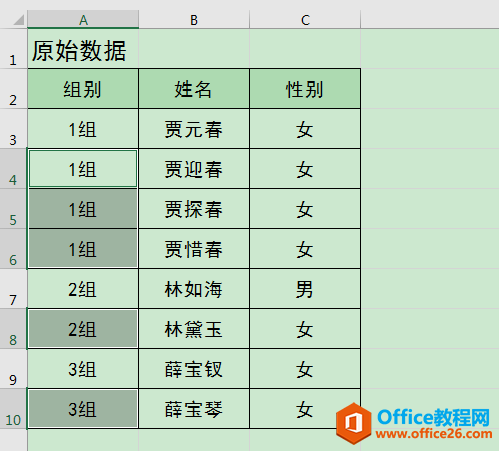 Excel整体界面趋于平面化,显得清新简洁。流畅的动画和平滑的过渡,带来不同以往的使用体验。 |
温馨提示:喜欢本站的话,请收藏一下本站!